sevdesk App: Kann ich mit Hilfe der sevdesk App die Belege automatisch als bezahlt markieren lassen?
Mit unserer sevdesk App hast du die Möglichkeit deine Rechnungen automatisch als bezahlt zu markieren. Wenn du Rechnungen automatisch als bezahlt markieren möchtest, kann die App das aktuell nur, indem sie neue Zahlungseinträge dazu auf einem sevdesk Zahlungskonto anlegt.
Die App kann keine bestehenden Zahlungseinträge zuordnen. In diesem Artikel erklären wir dir Schritt für Schritt, wie du die Einstellungen setzen solltest, damit die Belege automatisch als bezahlt markiert werden.
1 . Synchronisation der Zahlungsdaten
Damit deine Belege automatisch als bezahlt markiert werden muss die Synchronisation der Zahlungsdaten aktiviert sein. Navigiere in unserer App zu Einstellungen und dann zum Reiter Zahlungen.
In unserer App kannst du 2 Optionen wählen: Zahlungsdaten synchronisieren und Standardkonto verwenden.
Um deine Rechnungen automatisch als bezahlt zu markieren muss der Haken bei "Zahlungsdaten synchronisieren" gesetzt sein.
Wenn du alle Zahlungen auf das Standardkonto, also alle Zahlungen auf 1 Konto buchen möchtest, dann aktiviere den Haken bei "Standardkonto verwenden".
Beachte: Wenn du eine oder mehrere Zahlarten nicht synchronisieren willst, dann solltest du die Option "Standardkonto verwenden" deaktivieren!

2 . Zahlungsgateways auswählen & hinzufügen
Wenn du eine oder mehrere Zahlarten nicht synchronisieren lassen möchtest, dann kannst du Gateways einrichten, um zu bestimmten welche Zahlart auf welches Konto gebucht werden soll.
Das Gateway kannst du ganz einfach über das Drop-Down Menü einrichten, sobald eine Bestellung mit der entsprechenden Zahlart eingegangen ist. Du kannst danach das Gateway mit einem sevdesk Konto verknüpfen (z.B. mit dem Standardkonto oder mit einem separaten Verrechnungskonto).
Wenn du die Option des Standardkontos bei der Synchronisation der Zahlungsdaten aktiviert hast, musst du nicht noch ein separates Gateway einrichten.
Wenn mit einer neuen Zahlart bezahlt wird, dann musst du auch ein neues Gateway anlegen. Die Gateways werden nicht automatisch angelegt und aktualisiert.
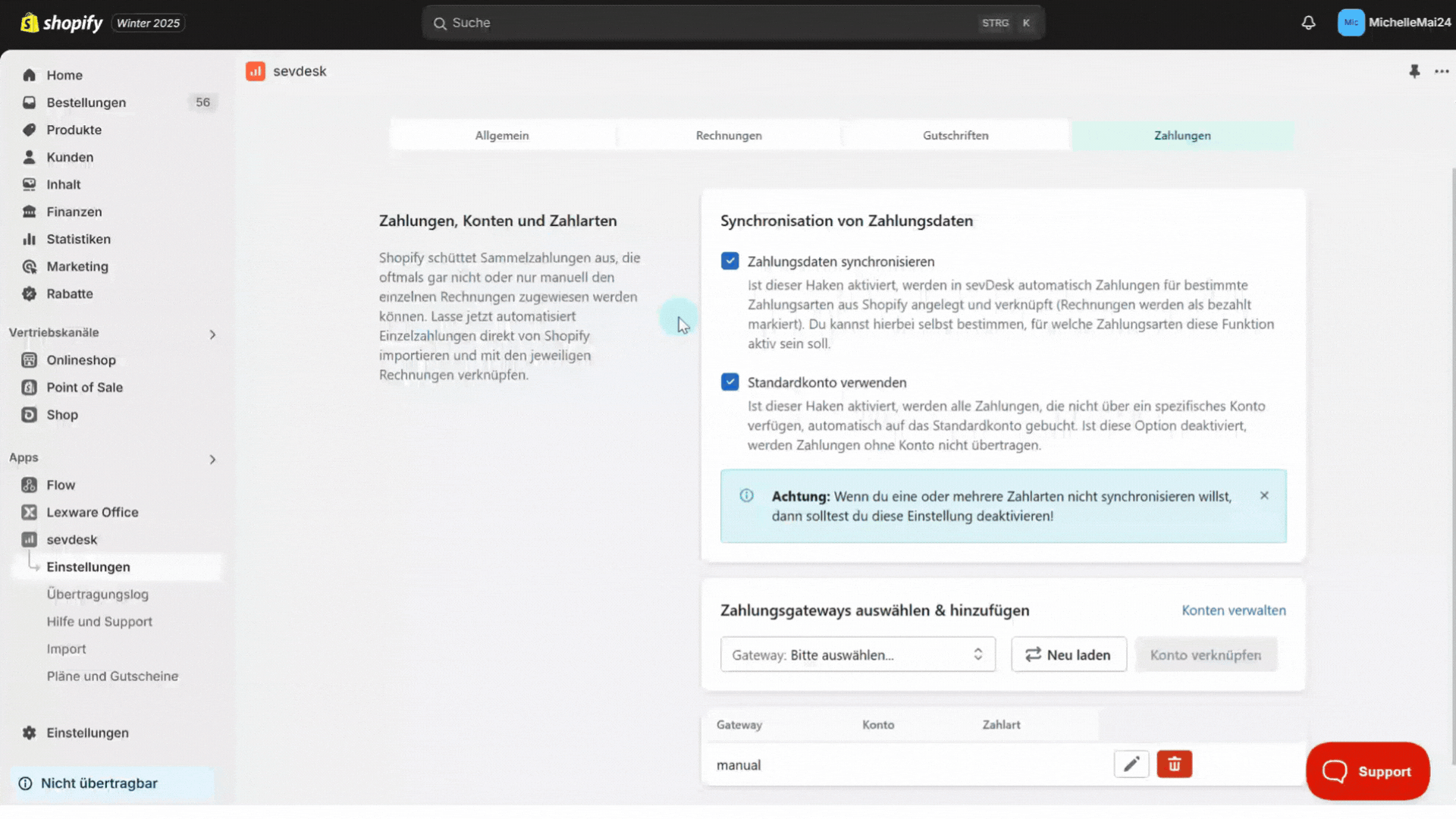
3 . Umbuchungen
Zur Umbuchung findest du hier einen nützlichen Hilfeartikel von sevdesk.
Umbuchung wird dann evtl. für dich Interessant, wenn du z.B. PayPal direkt an sevdesk anbindest (Onlinekonto). Die Synchronisation der Zahlungsdaten arbeitet nur mit Offline- bzw. Verrechnungskonten. PayPal kannst du z.B. als Gateway auf das Verrechnungskonto "PayPal" buchen lassen, sofern du eins angelegt hast. Am Ende des Monats hast du dann die Möglichkeit diese Zahlungen auf das Onlinekonto PayPal umbuchen.
4 . Nachträgliches Bezahlt markieren der Rechnungen
Falls du die Synchronisation der Zahlungsdaten erst im Nachhinein aktiviert hast und die Rechnungen als bezahlt markieren möchtest hast du 2 Möglichkeiten dies zu tun:
Wenn es sich um wenige Rechnungen handelt kannst du dies händisch in sevdesk erledigen, indem du die Zahlung zur dazugehörigen Rechnungen verknüpfst und die Rechnungen so als bezahlt markierst.
Sollte es sich um mehrere Rechnungen handeln, kannst du dich bei uns im Support melden. Dort können wir die Rechnungen in Bulk für dich als bezahlt markieren. Nenne uns dazu bitte einen Zeitraum, in dem die Rechnungen als bezahlt markiert werden sollen.
Noch eine Frage? Kein Problem! Kontaktiere unseren Support direkt in der sevdesk App oder per E-Mail

Wir freuen uns auf dich!
